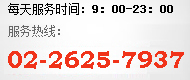此常見問題是針對已經有纜線數據機且想要共用網際網路連線的使用者。如果您使用 DSL 數據機,請忽略此文章,並請參閱如何設定 TP-LINK 無線路由器以搭配 ADSL 數據機運作 。
步驟 1 :開始之前
在您開始之前,請參閱此文章: 開始安裝 TP-LINK 無線路由器之前,需要準備什麼 。
(1) 請使用直接連接纜線數據機的電腦來連接路由器。
(2) 您只能使用數據機上的乙太網路連接埠。如果在使用路由器之前您是使用 USB 連接,請拔掉 USB 纜線並連接乙太網路纜線到路由器的 WAN 連接埠。
步驟 2 :連接網路
(1) 關閉纜線數據機、路由器和電腦的電源。
(2) 使用乙太網路纜線連接路由器的 WAN 連接埠和纜線數據機。
(3) 將電腦連接到 TP-LINK 路由器的 LAN 連接埠上。
(4) 開啟路由器和電腦的電源。在尚未登入路由器之前,請勿開啟數據機的電源。

步驟 3 :登入路由器 ( 網頁式公用程式 )
(1) 開啟路由器和電腦的電源,然後開啟網頁瀏覽器並在網址列輸入無線路由器的 LAN IP 位址 ( 預設值為 192.168.1.1) 。按下 [Enter] 鍵。

(2) 在登入視窗輸入使用者名稱和密碼 ( 預設的使用者名稱和密碼皆為小寫的 [admin] ) ,然後按一下 [ 確定 ] 。

步驟 4 : 登入路由器後,在左側按一下 [Network]->[MAC Clone] 。

步驟 5 : 按一下 [Clone MAC Address] 複製電腦的 MAC 位址到路由器的 WAN MAC 位址。
步驟 6 : 按一下 [Save] 儲存設定 。
步驟 7 :設定 WAN 連線類型
在網頁的左側按一下 [Network] > [WAN] :

如果您的 ISP 提供的是靜態 IP 位址,請選取 [Static IP] 作為 WAN 連線類型,否則請選取 [Dynamic IP] 自動從 ISP 取得 IP 位址。
靜態 IP :
在方塊中輸入 ISP 所提供的 IP 資料,如下圖所示,然後按一下 [Save] 按鈕。等待約 2 分鐘,如果您無法連線到網際網路,請跳到步驟 9 。

動態 IP :
在網頁右側選取 [Dynamic IP] 作為 [WAN Connection Type] ,如下圖所示。然後按一下 [Save] 按鈕。

在左側按一下 [Status] 。在 [WAN] 區塊下,按一下 [Renew] 按鈕。等待約 2 分鐘,然後就會被指派一個 IP 位址。如果您無法取得 IP 位址或逾時,請跳到步驟 9 。

步驟 8 :無線設定
如果您的路由器是無線路由器,您必須 為您的無線網路進行無線設定 。然後繼續步驟 9 。
步驟 9 :重新啟動纜線數據機和路由器的電源
完成設定後,將網路重新啟動電源可以讓您的網路運作更穩定。
(1) 先關閉纜線數據機,然後關閉路由器和電腦,讓他們保持關閉約 2 分鐘。
(2) 先開啟纜線數據機的電源,等待數據機運作穩定 ( 所有 LED 燈號運作正常 ) 。
(3) 開啟路由器的電源並等待約 1 分鐘,然後開啟電腦的電源。
(4) 重覆上面的步驟 1-3 直到可以連線到網際網路為止。
注意:
在某些情況下,我們必須 變更 TP-LINK 路由器的 LAN IP 位址 以避免與纜線數據機的 IP 衝突。
相關文章:
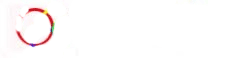


.jpg)
.jpg)